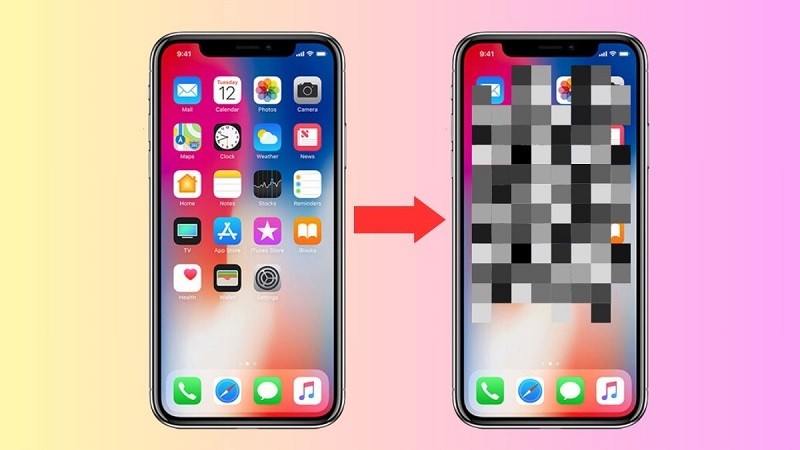 |
فيما يلي 3 طرق بسيطة لتعتيم الصور على iPhone، مما يساعدك على الحصول على الصورة الأكثر إرضاءً.
استخدام أداة العلامات
على الرغم من أن ميزة "الترميز" في تطبيق "الصور" لا تتيح تشويش الصور، إلا أنه لا يزال بإمكانك استخدام صور أخرى لتغطية المعلومات الضرورية. يتم ذلك بخطوتين:
الخطوة ١: أولاً، انتقل إلى تطبيق "الصور" على جهاز iPhone، وحدد الصورة التي تريد تمويهها. ثم انقر على رمز القلم الرصاص في الزاوية العلوية اليمنى.
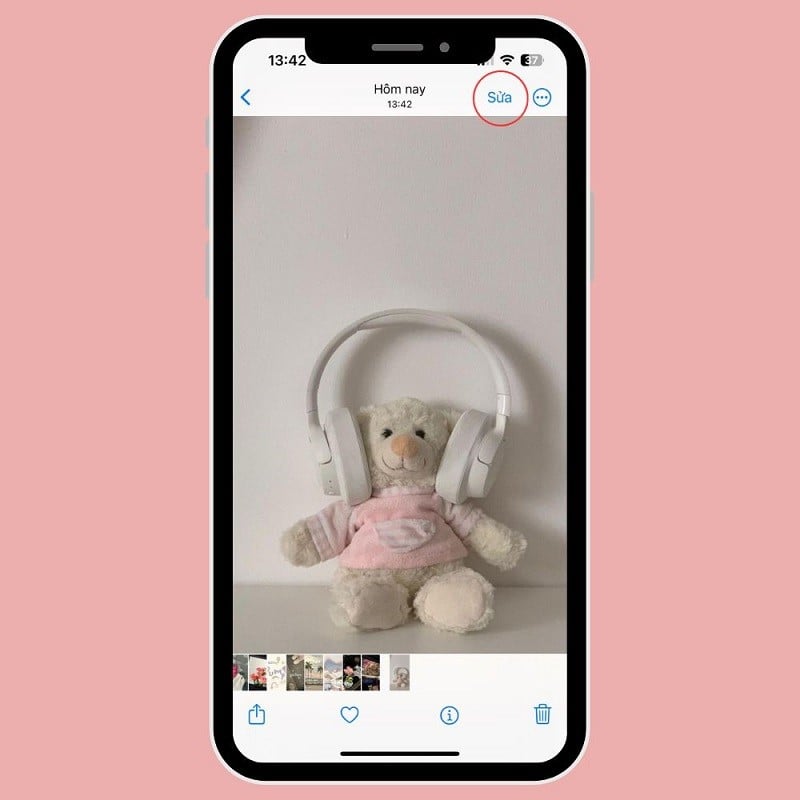 |
الخطوة 2: استمر بالنقر فوق علامة (+) الموجودة في الزاوية اليمنى السفلية وحدد إضافة صورة.
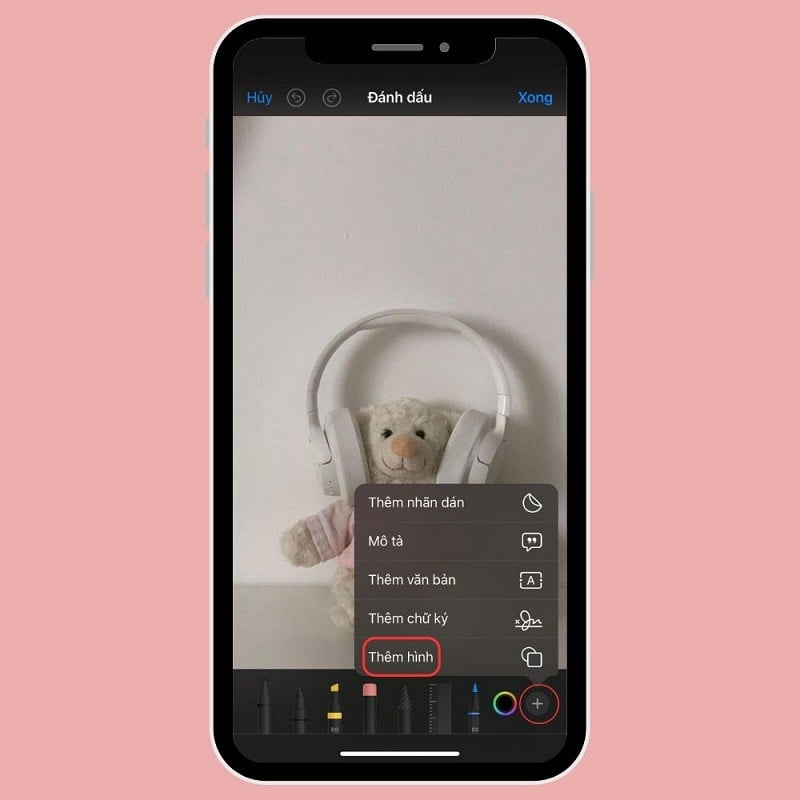 |
هنا، حدد الشكل الذي تفضله، وغيّر لونه وسُمك حدوده. أخيرًا، انقل الشكل إلى المكان الذي تريد تغطيته، ثم انقر على "تم" لإكمال العملية.
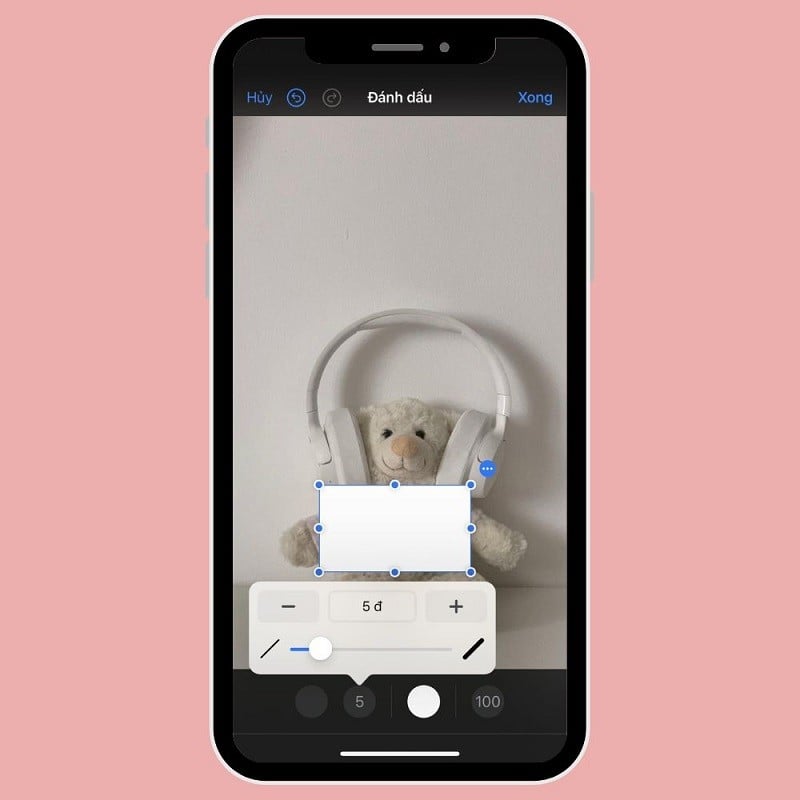 |
استخدام أدوات تحرير الصور في واتساب وتيليجرام
بإمكانك استخدام أدوات Telegram أو WhatsApp لطمس أجزاء معينة من الصورة بسهولة تامة.
واتساب
الخطوة ١: أولاً، افتح واتساب وافتح الدردشة التي تريد إرسال الصورة الضبابية إليها. انقر على علامة (+) واختر "معرض الصور والفيديو ".
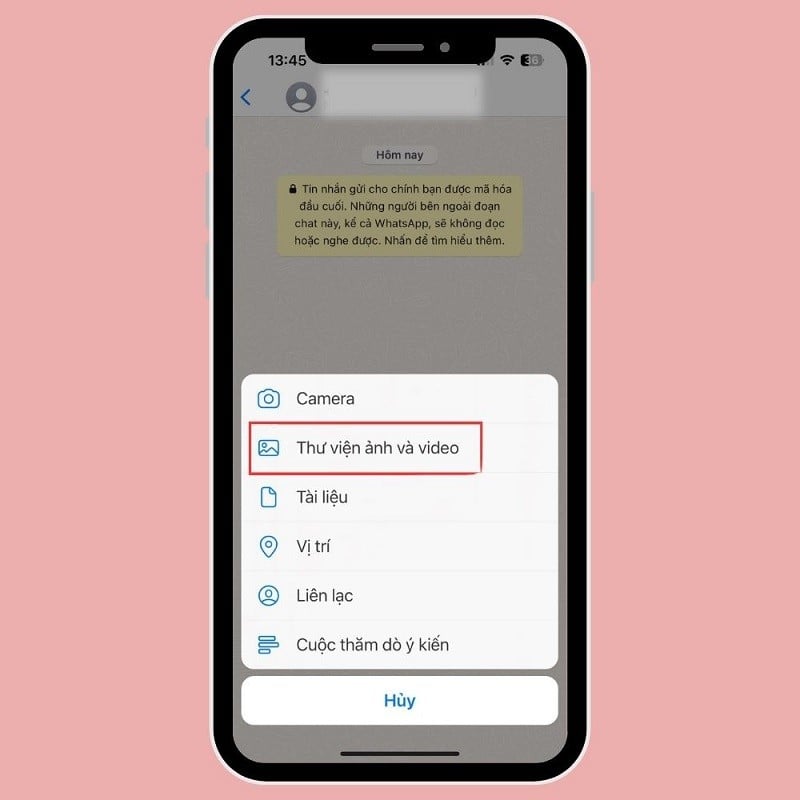 |
الخطوة 2: بعد ذلك، حدد الصورة وانقر على أيقونة القلم في الزاوية اليمنى العليا من الشاشة لتحريرها.
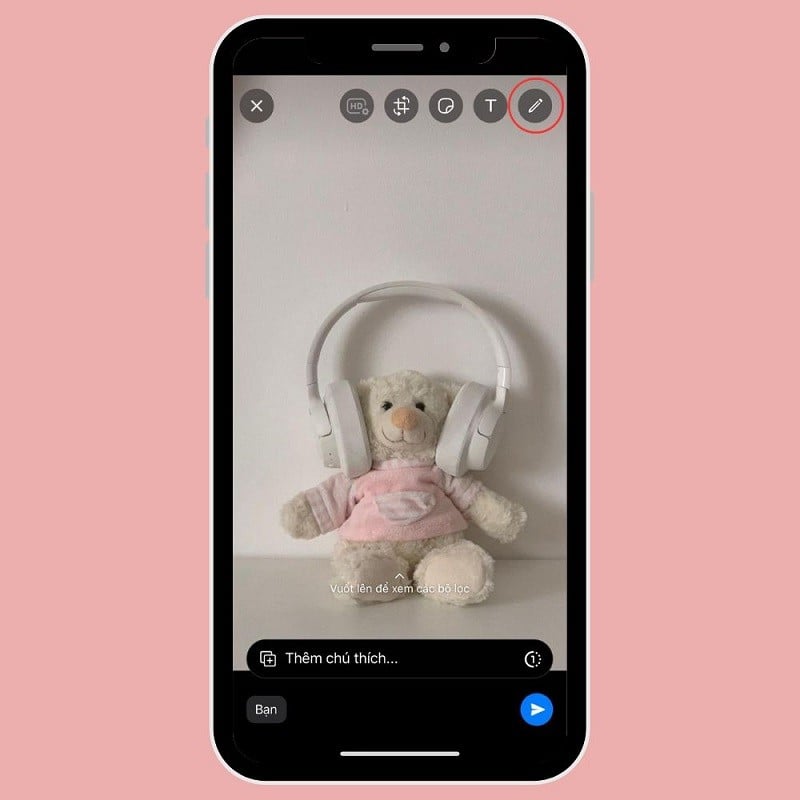 |
الخطوة 3: بعد ذلك، حدد تفاصيل التمويه والغطاء في الصورة وانقر فوق تم لإكمال العملية.
 |
برقية
الخطوة 1: افتح محادثة في Telegram، ثم انقر فوق رمز الدبوس بجوار مربع إدخال الرسالة وحدد الصورة التي تريد إرسالها.
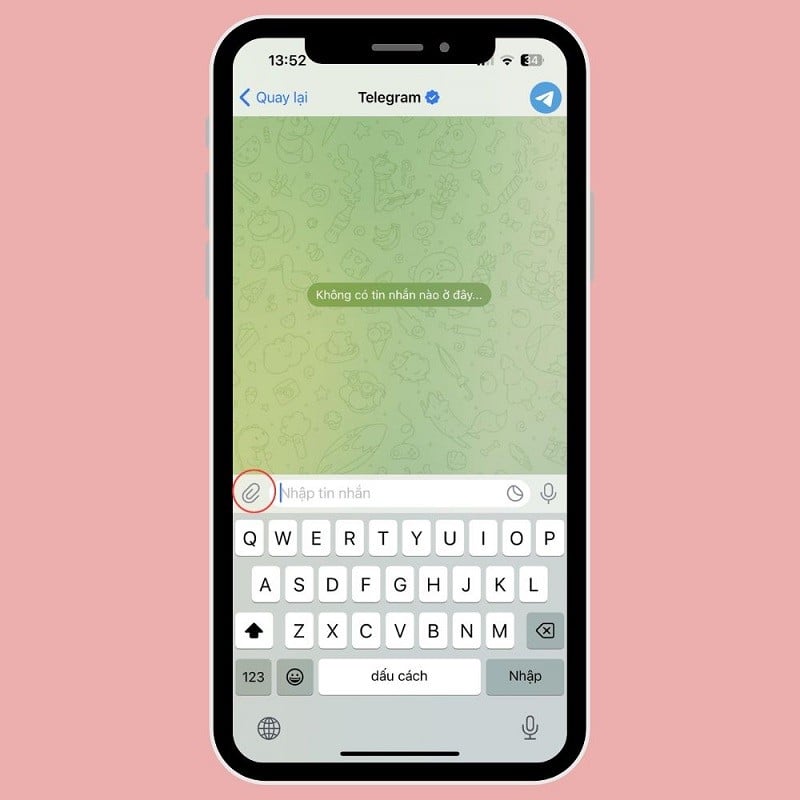 |
الخطوة 2: بعد ذلك، انقر على أيقونة القلم في المنتصف وحدد أداة التمويه.
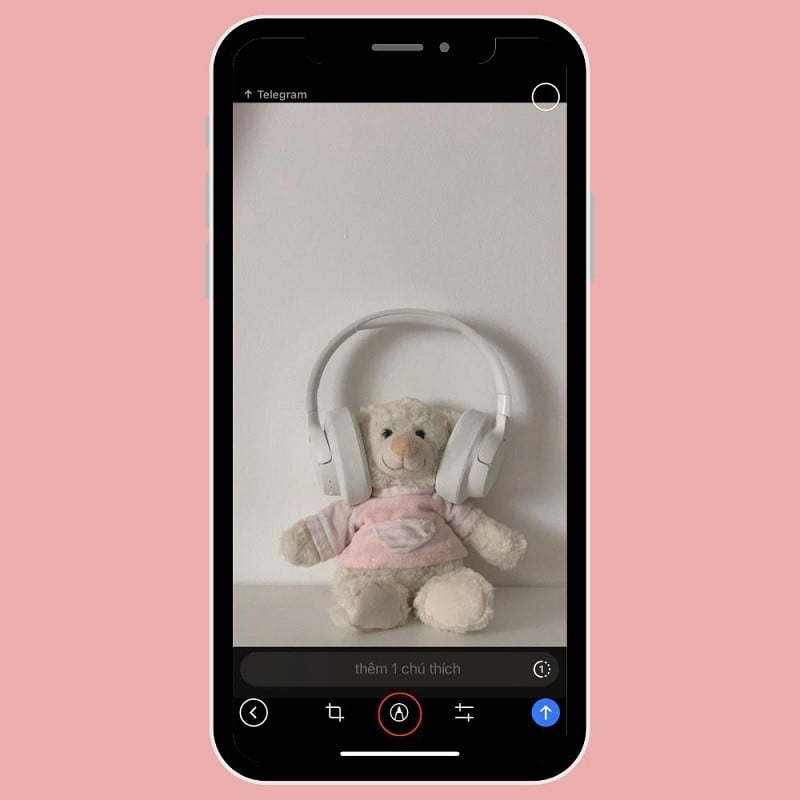 |
الخطوة ٣: أخيرًا، حرِّك القلم وطمس التفاصيل المطلوبة. تحقق مجددًا من اكتمال الرسم، ثم اضغط على زر الإرسال.
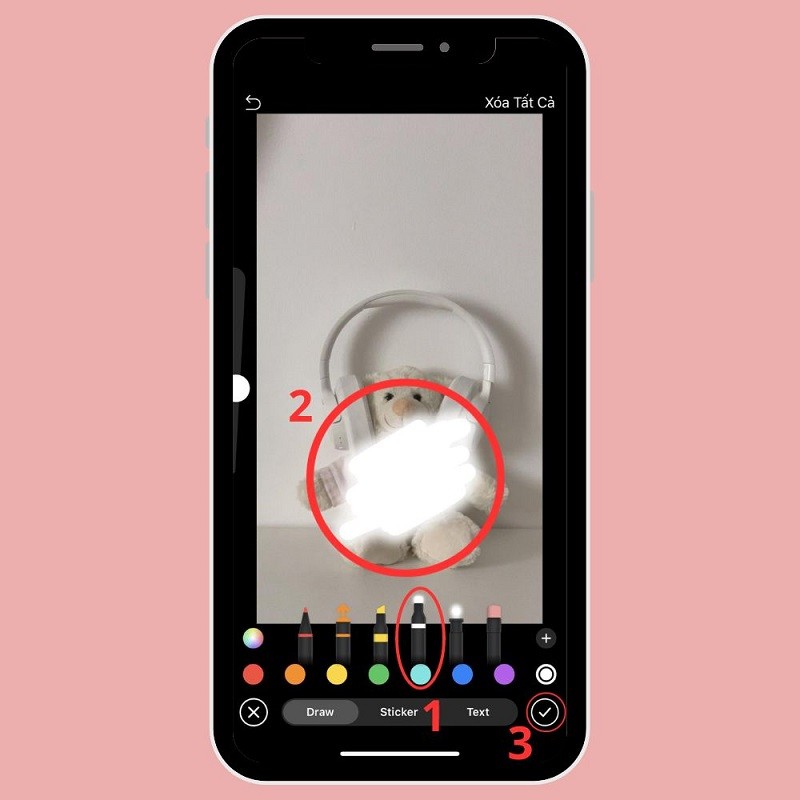 |
استخدم تطبيق Blur Photo
الخطوة ١: نزّل تطبيق Blur Photo على هاتفك. بعد ذلك، افتح التطبيق وانقر على Blur Photo، ثم اختر الصورة التي تريد طمسها.
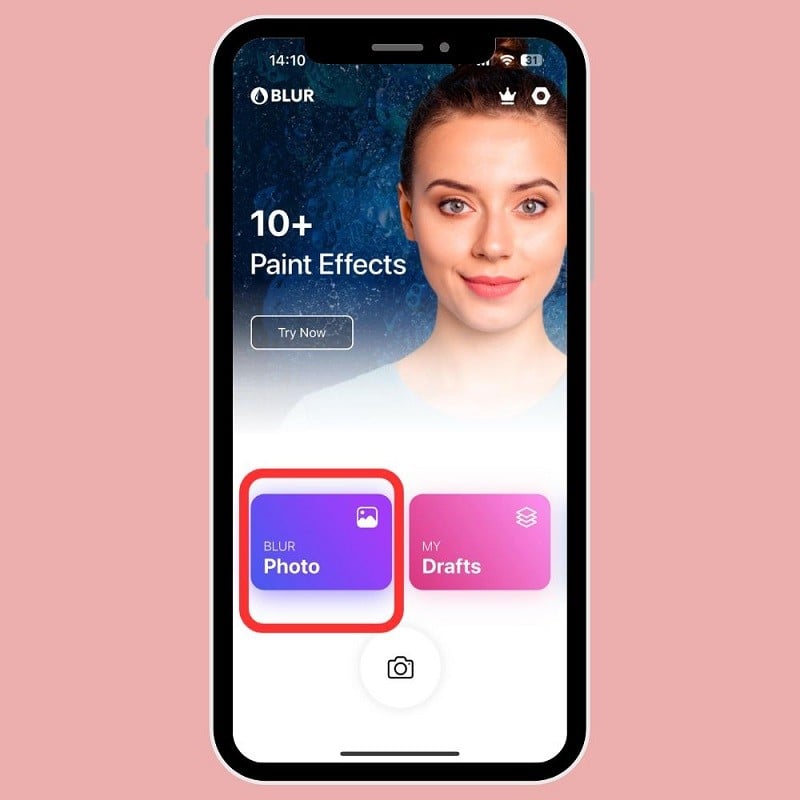 |
الخطوة 2: ثم انقر فوق Touch Blur واستخدم إصبعك للانتقال إلى التفاصيل التي تحتاج إلى التمويه.
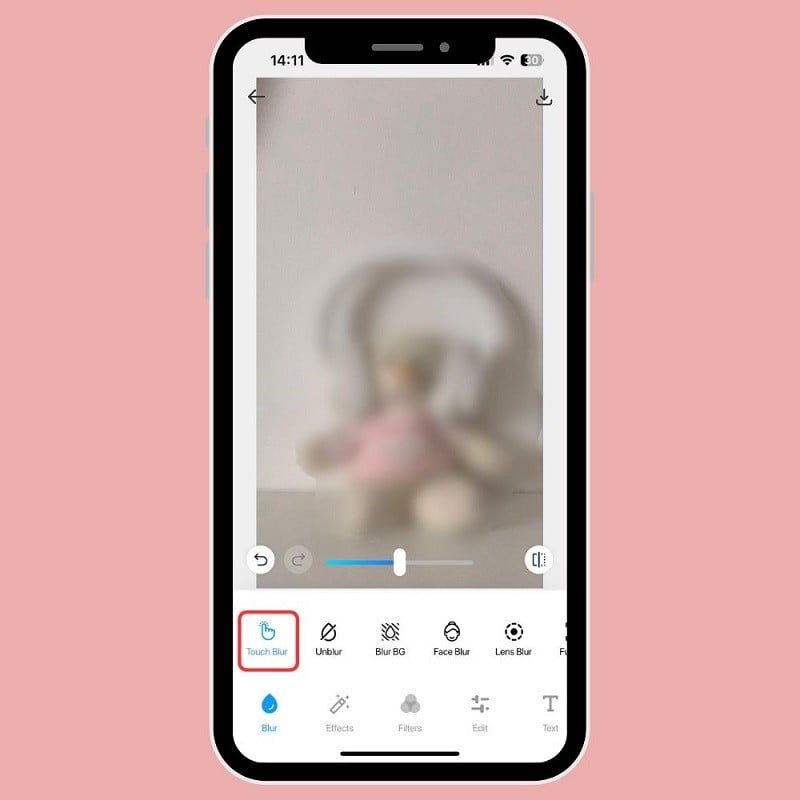 |
الخطوة 3: وأخيرًا، انقر فوق "حفظ" لتنزيل الصورة على جهازك.
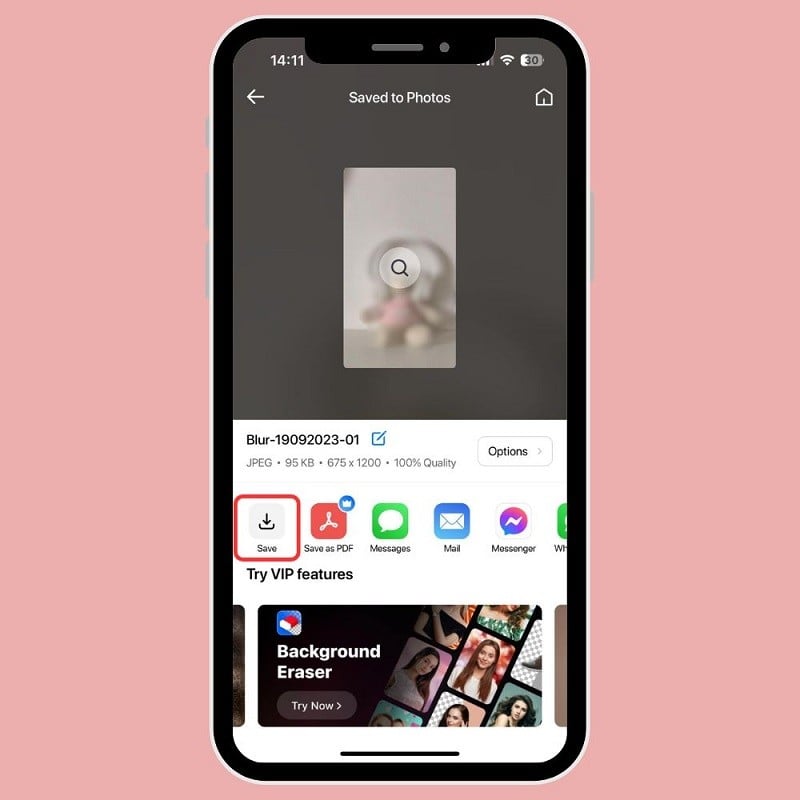 |
[إعلان 2]
مصدر



![[صورة] المكتب السياسي يعمل مع اللجان الدائمة للحزب في مقاطعة فينه لونغ ولجان الحزب الإقليمية تاي نجوين](https://vphoto.vietnam.vn/thumb/1200x675/vietnam/resource/IMAGE/2025/9/8/4f046c454726499e830b662497ea1893)



![[صورة] المكتب السياسي يعمل مع اللجان الدائمة للحزب في مقاطعة دونغ ثاب ولجان الحزب في مقاطعة كوانغ تري](https://vphoto.vietnam.vn/thumb/1200x675/vietnam/resource/IMAGE/2025/9/8/3e1c690a190746faa2d4651ac6ddd01a)









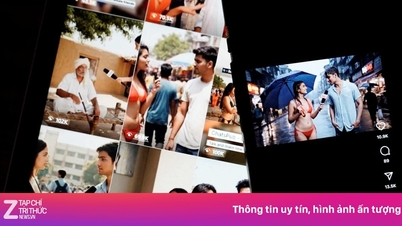










![[صورة] خسوف كلي مذهل للقمر في عدة أماكن حول العالم](https://vphoto.vietnam.vn/thumb/1200x675/vietnam/resource/IMAGE/2025/9/8/7f695f794f1849639ff82b64909a6e3d)





































































تعليق (0)